Как смонтировать музыку на телефоне Андроид, соединить музыку
Современные телефоны с каждым годом становятся всё более мощными, так что вполне могут заменять стационарные компьютеры или ноутбуки. Конечно, добиться удобства в управлении будет сложно, но выполнять базовые действия в простых приложениях по силам каждому пользователю. На смартфон можно установить удобный редактор видео, при помощи которого можно создавать качественные и интересные ролики. А что там с аудиоредакторами? Если вы интересуетесь, как смонтировать музыку на телефоне, то внимательно прочитайте представленный далее материал. Может быть, у вас получится сделать приятную мелодию прямо через приложение на смартфоне.
Как редактировать музыку на телефоне
Не будем рассматривать платные и сложные программы, так как среднестатистическому человеку будет трудно в них разобраться. Лучше познакомимся с простыми, но в то же время весьма эффективными приложениями для редактирования музыки. Одно из таких – Doninn Audio Editor. Скачать данную утилиту можно из Play Маркета, введя в поисковой строке соответствующий запрос.

Программа Doninn Audio Editor в Play Market
Обратите внимание, что в базовой версии обрабатывать можно только музыку, продолжительность которой не более трех минут. Но это не проблема, так как вы можете отредактировать несколько фрагментов, а после объединить их в одну песню. Об этом, кстати, мы также расскажем ниже.
Что же дальше? А дальше открываем приложение и переходим к созданию качественной композиции. При первом запуске нас встречает небольшое окошко. В нем нажимаем «Разрешить» и предоставляем приложению доступ к аудио и файлам на устройстве. Теперь выбираем нужный файл, то есть музыку, которую будем редактировать. Просто заходим в соответствующую папку и находим композицию. Если с поиском возникли проблемы, то введите название мелодии в строку выше.
Перед нами открывается на первый взгляд сложное поле с аудиодорожкой. Не пугайтесь, здесь всё достаточно просто.

Выделение фрагмента в аудиодорожке
Специальными ползунками можем перемещаться по треку, тем самым выделяя подходящий фрагмент для обрезки или редактирования. Для удобства лучше расположить телефон горизонтально, так открывается больше рабочего пространство. В верхнем меню находятся опции, отвечающие за добавление эффектов и сохранение файла. В боковом меню расположены непосредственно инструменты. А в самой нижней части экрана так называемые «горячие клавиши» для перемещения по таймлайн.
Обрезка и копирование
Теперь более детально разберемся с наиболее популярными инструментами. Первый из них – это ножницы. Как можно понять по названию, они используются для обрезки мелодии. Давайте выделим какой-то фрагмент песни при помощи ползунков. А затем нажмем по заветному значку.

Обрезка музыки по выделенной области
Заметили, что продолжительность композиции на таймлайн уменьшилась? Из всего трека остался только выделенный нами фрагмент. Если нужно отменить действие, то есть вернуться на один шаг назад, нажимаем по иконке стрелки в боковом меню. Это так называемая альтернатива клавише «Ctrl+Z» на ПК.

Отмена предыдущего действия если не точно выделили
Противоположным ножницам является инструмент копирования. Он располагается в боковом меню и имеет иконку двух смещенных листов бумаги. Главная его задача – копирование выделенной области в текущий или другой документ приложения. Для того, чтобы вставить скопированный объект, нажимаем по иконке папки чуть ниже. Вот и всё! При помощи простых действий нам удалось обрезать, скопировать и вставить фрагмент песни.
Применение эффектов и работа с масштабированием
Переходим к самой интересной части, которая позволит изменить наш трек до неузнаваемости. Это специальные эффекты, позволяющие всячески изменять исходную композицию. Чтобы отобразить нужную панель, нажимаем по трем точкам в углу экрана. Здесь выбираем «Эффекты» и применяем подходящее дополнение.

Добавляем эффекты для улучшения музыки
Эффектов в приложении огромное количество. Среди них есть плавное затухание, выравниватель, компрессор, преобразователь моно в стерео и даже подавитель шума. Если хочется просто поэкспериментировать со звучанием, то откройте вкладку «Басы и ВЧ». Через нее можно добавить басы, изменить уровень высоких частот и общую громкость трека. Все значению указываются в децибелах, но для удобства можно просто передвигать ползунки и одновременно прослушивать песню.

Изменение уровня басов и ВЧ, НЧ и басов
В эффектах ещё затерялась одна полезная настройка – эквалайзер. При помощи его можно выбрать профиль звучания музыки. К примеру, джаз, вокал, басы и так далее. Если хорошо разбираетесь в звучании, то можете изменять все параметры вручную. Такая возможность также имеется.

Редактируем настройки эквалайзера вручную или выбираем из списка
Остальные эффекты не менее полезные, но рассказывать про каждый из них мы не будем. Лучше самим посмотреть принцип работы каждой настройки, чтобы лучше всё запомнить.
Кстати, в нижнем блоке расположены кнопки для изменения масштаба и перемещения по таймлайн. При помощи лупы можно выполнить приближение или отдаление, а при помощи стрелок – перемотать трек.
Сохранение музыки
Когда работа над песней или звуком завершена, пришло время сохранить результат. Нажимаем на кнопку «Файл». Здесь выбираем «Сохранить как» и отмечаем подходящий формат трека.

Сохранение музыки в необходимом формате
Лучше всего использовать расширение MP3, предварительно выбрав качество и скорость композиции. Кнопка «Изменить папку» отвечает за редактирование места сохранения файла.

Настройка параметров сохранения
Внимательно проверяем настройки и нажимаем «Ок». После этого начнется обработка, то есть рендеринг мелодии.
Как соединить песни в одну с телефона
Если тщательно обрабатывать песню вам не требуется, а главная задача – просто соединить треки в одну композицию, то текущее приложение Doninn Audio Editor по-прежнему подходит. Открываем его и добавляем первую композицию на таймлайн. Далее нажимаем по значку трех точек в углу экрана, и в дополнительном меню выбираем «Склейка».

Выбираем «Склейка» для соединения нескольких песен
В файловом хранилище смартфона находим остальные части трека, которые нужно соединить, и нажимаем «Далее».

Нажимаем «Далее» для следующего шага
Изменяем параметры соединения, выбрав время начала и конца трека. Выбираем «Далее» и получаем готовую композицию, состоящую из разных фрагментов.

Подтверждаем и выбираем «Далее»
Также можно использовать и онлайн-сервисы для объединения песен, которые вы спокойно найдете в поиске браузера.
Вывод
Итак, наша статья подошла к своему логическому завершению. Как оказалось, смонтировать музыку на телефоне довольно просто, особенно, если знать предназначение каждого из эффектов. Остались вопросы? Тогда задавайте их в комментариях!
Топ-6 приложений для слияния аудио: как легко комбинировать песни на телефонах
Автор: Christine Smith • 2021-09-14 14:20:58 • Проверенные решения
Если у вас есть несколько песен на вашем телефоне, которые вы хотите объединить в один файл для непрерывного воспроизведения, слияние и объединение их вместе-лучший вариант. Есть несколько доступных приложений для слияния песен, aкоторые помогут вам выполнить эту задачу простым и быстрым способом. Прочтите эту статью,чтобы узнать, как легко и быстро комбинировать песни на телефонах iPhone/Android.
Часть 1. Лучшая альтернатива приложению для слияния аудио для Windows / Mac
Песни могут быть объединены с помощью телефонных приложений, но они имеют несколько ограничений и не имеют расширенных функций. Так что если вы ищете альтернативу audio merger app для вашего Windows и Mac, Wondershare UniConverter это правильный инструмент для использования.Благодаря удобному интерфейсу программа позволяет объединять ваши аудиофайлы в MP3, WMV и многие другие форматы. Процесс прост и быстр, а также доступна опция редактирования. Кроме того, программа позволяет передавать объединенный аудиофайл на iPhone, Android и другие устройства.
Wondershare UniConverter-лучшее слияние аудио для Windows / Mac

Шаги по объединению MP3 аудио песен с помощью Wondershare UniConverter
Шаг 1 добавьте песни в приложение слияния aduio
Запустите программное обеспечение Wondershare UniConverter в вашей системе и добавьте локальные аудиофайлы, нажав на кнопку +Add Files в разделе Convert. Перетаскивание также работает здесь.
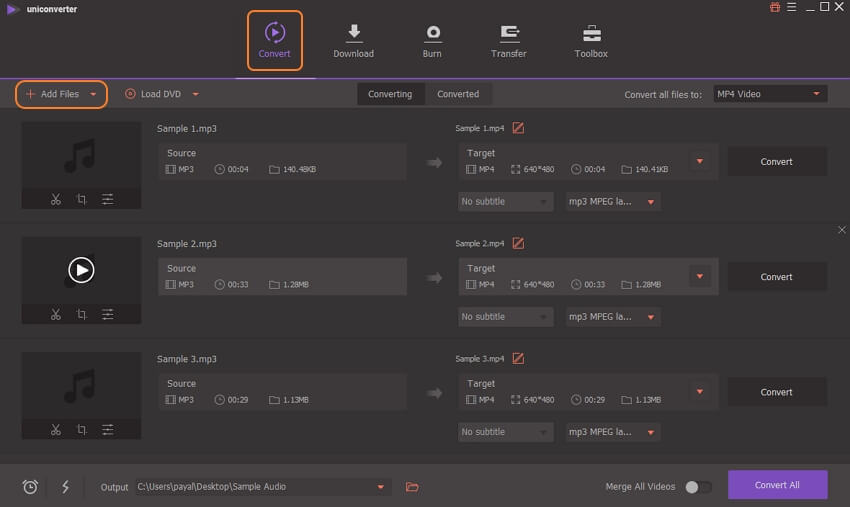
Шаг 2 Выберите формат вывода для добавленных песен

Шаг 3 объедините песни вместе
Чтобы включить слияние всех добавленных файлов, переместите ползунок на слияние всех видео в нижней строке меню вправо.Нажав на кнопку Конвертировать все, вы начнете процесс.

Шаг 4 перенесите объединенный файл на устройство Android
Нажмите на вкладку преобразовано, и здесь вы можете увидеть объединенный аудиофайл. Выберите Файл и нажмите на кнопку Добавить к передаче.Затем в главном интерфейсе выберите вкладку передача и подключите свое Android-устройство к системе с помощью USB-кабеля.

Объединенный аудиофайл и подключенное устройство теперь появятся на вкладке передача. Нажмите на кнопку Перенести все, чтобы переместить файлы на подключенное устройство.
Часть 2. Лучшее приложение для слияния 5 песен для Android и iPhone
Доступен целый ряд музыкальных столярных приложений для iPhone и Android. Ниже перечислены топ-5 в этой категории.
1. MP3 аудио слияние и столярное дело
Разработанное компанией Clogica, это хорошее приложение для легкого слияния нескольких аудиофайлов. Благодаря удобному интерфейсу приложение позволяет добавлять файлы с различными расширениями, а также скорость передачи данных. Приложение является бесплатным в использовании, легким и не обременяет ресурсы вашего устройства.

MP3 Cutter & слияние
Это приложение для Android позволяет быстро вырезать, а также смешивать два аудиофайла. Приложение также поддерживает обработку записанных песен, а также возможность создавать рингтоны из файлов. Вы даже можете создавать песни fusion с помощью приложения, а также есть возможность переместить приложение на SD-карту. Бесплатное в использовании приложение также облегчает хранение Объединенных и обрезанных файлов на отдельном пути хранения.
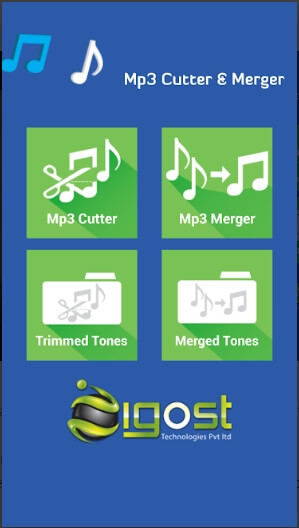
3. MP3 резак и аудио слияние
Чтобы объединить и отредактировать ваши MP3, WAV, OGG и другие аудиофайлы, это работает как приличное приложение. Приложение использует FFmpeg для процесса слияния,а также возможность делиться объединенными файлами через социальные сети. Встроенный аудиомагнитофон помогает в редактировании файлов, а также есть возможность предварительного просмотра. С помощью сенсорного интерфейса также можно выбрать начало и конец аудиофайла. Используя встроенный музыкальный плеер,вы можете воспроизвести нужный аудиофайл с помощью этого приложения merge audio.
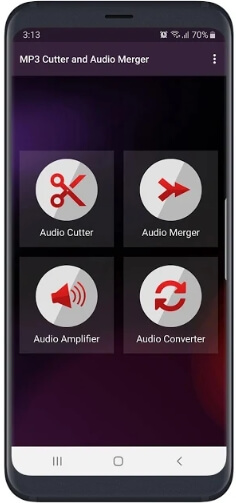
4. Аудио Резак Слияние Столяр И Микшер&Mixer
Разработанный компанией AndroidRock, это многофункциональный инструмент для редактирования аудио, который поддерживает множество функций, таких как присоединение, совместное использование, редактирование, резка, создание рингтонов и другие. Mp3 и M4a файлы из видео также могут быть извлечены с помощью приложения. Помимо MP3, другие поддерживаемые форматы включают WAV, OGG, M4A, AAC, FLAC и другие. Опция записи аудиофайла для редактирования также поддерживается этим приложением music combiner.
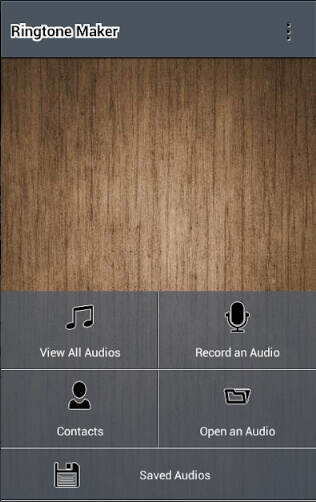
5. iMovie

Для ваших запросов о том, как объединить 2 песни в мобильном телефоне, вышеперечисленные приложения будут работать как отличные варианты, и если вы ищете настольную альтернативу приложению audio joiner app install Wondershare UniConverter.
Как нарезать и склеить музыку
 Существует несколько способов нарезать и склеить музыку – скачать специальную программу на ПК, на смартфон или воспользоваться онлайн-сервисом.
Существует несколько способов нарезать и склеить музыку – скачать специальную программу на ПК, на смартфон или воспользоваться онлайн-сервисом.
Наиболее удачный вариант работы с аудиофайлами – устанавливаемые специализированные программы (см. Какие программы нужны для компьютера).
Обработка звука непосредственно в приложениях для создания аудиороликов неудобна, поскольку в них нет необходимых настроек для этого.
Программы для нарезки и склеивания музыки
Стоит выделить некоторые популярные и удобные программы для работы с аудиофайлами.
Audacity
Приложение дает варианты работы с музыкой в полном объеме. В программе нет специальных навороченных инструментов для склейки и нарезания аудиофайлов. Действие способно выполняться одним инструментом, «Выделение» (похож на букву I). На панели для произведения склейки и нарезания музыки находится еще и специальные кнопки «Ножницы», «Скопировать», «Вставить», «Обрезать» и «Заполнить тишиной», однако их использование не отличается ничем важным от применения «Выделения», которое можно использовать сразу для всех этих действий.

Панель инструментов размещается справа от панели воспроизведения. Как обрезать музыку при помощи этой программы:
Склейка фрагментов из двух или трех треков при помощи Audacity происходит следующим образом:
Программа доступна для скачивания на этой странице.
Wavosaur
Программа, интерфейсом похожая на Audacity старых версий. Вырезание и склеивание фрагментов возможно таким же способом, что и в ней.

Однако наличествуют заметные различия с оригинальной программой. Нужные манипуляции здесь проводятся при помощи правой кнопки мыши: туда помещаются функции копирования, вырезания и вставки (в том числе и в новый файл) фрагментов, а вместе с ними и некоторые другие.
Mp3 Cutter
Русского интерфейса в программе нет и является платным приложением. Она не занимает много места и интуитивно понятна. Представляет собой окно, внутри которого размещается линейка воспроизведения трека, технические данные о нем и о выделенном фрагменте, девять кнопок с возможными функциями и регулятор громкости.
Вырезание фрагмента происходит следующим образом:
При помощи Mp3 Cutter склеивать музыку невозможно.
MusicCut
Элементарная и легкая программа, к ней нет русскоязычного интерфейса является Shareware приложением за которую разработчик просит 20$. Ориентируется только на вырезание участков файла. При каждом запуске в рабочем окне выводится подробная инструкция работы с программой с пиктограммами. Поэтому для пользования будет достаточно минимального уровня знаний в английском языке. С помощью MusicCut появляется необходимый функционал для вырезания понравившегося момента и его сохранения. Делается это так:
Мобильные приложения для нарезки музыки
Две распространенные мобильные платформы уже обеспечены специальными функциями и программами для вырезания и склейки музыкальных файлов.
Android
Одно из самых популярных приложений, используемых для нарезки музыки на Андроиде – это бесплатный Ringtone Maker скачивается с GooglePlay.
После запуска Мейкер выдаст загруженные на смартфон аудиозаписи, из которых пользователь должен выбрать необходимый файл. Чтобы воспроизвести трек, необходимо просто нажать на него. А для появления всплывающего меню нажимается зеленая стрелочка. Чтобы приступить к удалению лишних фрагментов из записи, надо выбрать пункт «Изменить» (Edit).
Песня переносится в редактор. В верхней части экрана расположена звуковая волна, в нижней – возможные опции. Как обрезать звук при помощи RingtoneMaker:
На устройствах Apple изначально установлена функция для работы со звуком. Нарезать аудиотреки можно в приложении iTunes, которое предустановлено в саму систему. Обрезка определенного фрагмента записи проста до невозможности.
После проделывания этой процедуры проигрывается только заданный участок файла, без не отмеченных его частей.
Если же пользователю нужна только определенная часть трека, то присутствует возможность сохранить фрагмент отдельно, вырезая «лишние» куски звука.
Онлайн-ресурсы для нарезки музыки
Помимо устанавливаемых программ в интернете используют сайты, способные выполнять функцию нарезки звуковой дорожки. Их главное отличие от скачиваемых приложений – обязательность наличия интернета у пользователя и узкий набор функций. В них можно нарезать музыку онлайн бесплатно без регистрации легко и просто, не затрачивая лишнего времени на установку программы.
В интернете размещено большое количество таких сайтов. Среди них можно выделить несколько популярных
Соединить песни
Соединяйте любимую музыку в один трек
Быстрое объединение песен
С помощью этого инструмента можно добавить несколько файлов одновременно, поэтому вам не нужно загружать их по одному.
Просто в использовании
Вы можете объединить свои аудиофайлы, даже если вы никогда не делали этого самостоятельно, потому что приложение полностью интуитивно понятно.
Полностью онлайн
Вам не нужно загружать или устанавливать программы для объединения аудио на ваш Mac, Windows или телефон, что значительно ускоряет процесс.
Дополнительные возможности
С помощью инструмента для склеивания песен вы можете сразу преобразовать файл и добавить к нему эффект перекрестного затухания.
Работает с любыми форматами
Приложение совместимо со всеми популярными аудиоформатами, такими как MP3, WMA, OGG, WAV и другими.
Безопасное программное обеспечение
Все ваши файлы защищены от доступа к ним посторонних лиц на высочайшем уровне.
Объедините ваши аудиофайлы онлайн
Добавьте несколько треков и при необходимости измените их порядок
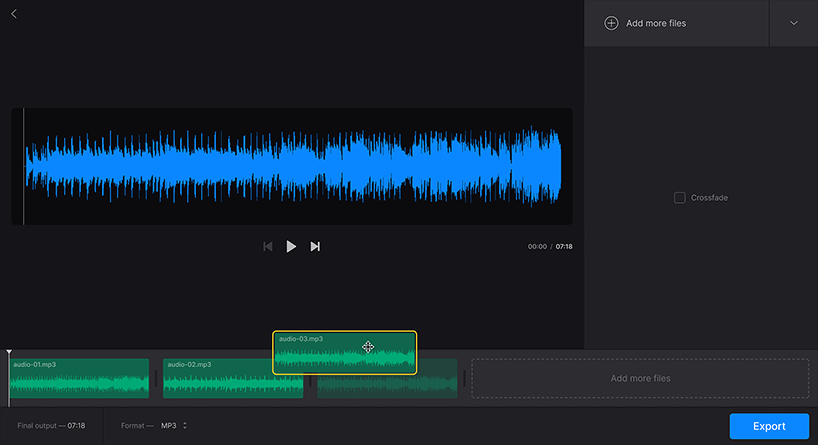
Как объединить аудиофайлы онлайн
Выберите аудио
Для объединения песен, вам нужно добавить не меньше двух файлов с вашего компьютера, Mac, Android или iPhone. Также можно выбрать их из вашего Dropbox или Google Диска. Инструмент позволяет бесплатно объединять аудиофайлы до 500 МБ каждый.
Объедините MP3 или другие форматы
При желании, вы можете добавить ещё больше треков для объединения. Перетаскивая, выстроите файлы в той последовательности, которая вам нужна. Вы также можете сконвертировать ваш музыкальный файл в другой формат или добавить эффект проявления и затухания музыки.
Сохраните результат
Дело сделано! Теперь вы можете прослушать объединённый файл, и убедиться в том, что вы получили ожидаемый результат. Если это так, скачайте файл на свое устройство или загрузите обратно в онлайн-хранилище. В противном случае просто вернитесь к редактированию.
Благодаря инструменту для слияния песен вы можете создать собственный микс за несколько минут. Хорошая новость в том, что вам не требуется каких-либо специальных навыков, так как интерфейс очень прост в использовании.
Инструмент позволяет вам сконвертировать ваш музыкальный файл в желаемый формат и использовать кроссфейд между вашими объединенными песнями.
15 бесплатных программ, в которых можно легко выполнить нарезку музыки без потери качества
Программы для обработки аудиофайлов требуются даже тем, кто профессионально не занимается музыкой. Иногда часто нужно обрезать дорожки, вытянутые из видеофайлов, либо нарезать длинный микс на отдельные треки. В этой подборке мы рассмотрели лучшие программы для нарезки музыки, которые подойдут для быстрой и качественной разбивки треков на части, а заодно и для сложной многоэтапной обработки. При отборе упор делался на удобное управление, наличие русской локализации и продвинутых инструментов.
АудиоМАСТЕР
Программа АудиоМАСТЕР проста и понятна в управлении, поэтому подойдет для пользователей любого уровня. Редактор дает возможность обрезать дорожку с начала и конца, удалять части из середины песни, вырезать и сохранять конкретные куски аудиозаписей. Присутствует крайне необходимая функция масштабирования дорожки – это позволит выделять отрывки с предельной точностью. Кроме ручного выделения, пользователь может самостоятельно указать временные отрезки. Если вы ищете программу, с помощью которой можно будет обрезать песни для рингтонов, то также советуем обратить внимание на АудиоМАСТЕР – редактор включает специальный инструмент для подготовки мелодий на звонок.
Возможности нарезки музыки в программе АудиоМАСТЕР
Вы можете бесплатно скачать эту программу обрезки аудио на русском языке, кликнув по кнопке ниже. Отметим, что АудиоМАСТЕР – единственный изначально русскоязычный аудиоредактор, который можно использовать для полного цикла обработки музыки – от нарезки до мастеринга. Кроме того, редактор позволяет извлекать аудио из видеофайлов, записывать с микрофона и накладывать музыку на голос и все это за пару нажатий кнопок.
AVS Audio Editor
AVS Audio Editor представляет из себя аудиоредактор для различного типа работы с музыкальными файлами. Нарезать аудиофайл можно несколькими способами: вырезать выделенную область, подрезать дорожку по краям и разделить на части по проставленным маркерам. Благодаря понятному интерфейсу, переведенному на русский язык, программу можно освоить за несколько дней.
Все инструменты AVS можно использовать бесплатно, но с одним ограничением – на готовый трек будет наложен аудио водяной знак. Помимо нарезки, присутствуют функции микширования, есть коллекция готовых MIDI-треков и большой выбор аудиоэффектов. Функционал можно расширять при помощи подключаемых плагинов DX/VST.
Интерфейс программы AVS Audio Editor
Ocenaudio
Редактор аудио Ocenaudio позволяет вырезать из аудиофайлов выбранные области. При этом пользователь может обрабатывать каналы стереодорожки отдельно друг от друга. Ocenaudio поддерживает большинство функций продвинутого редактирования: шумоподавление, повышение качества, звуковой эквалайзер, встроенные и подключаемые VST-эффекты.
Приложение представляет из себя единое окно с инструментами, собранными в категории, благодаря чему освоиться в функционале можно за короткое время. Русскую версию программы для обрезания музыки можно скачать бесплатно без каких-либо ограничений на официальном сайте разработчика.
Рабочее окно редактора Ocenaudio
Audacity
Audacity пользуется популярностью среди меломанов благодаря бесплатному распространению и возможности расширения функционала при помощи плагинов. В числе предложенных инструментов есть нарезка, склеивание, разбивка аудиозаписей на фрагменты. Редактор переведен на множество языков, в том числе имеется официальный русский перевод. А вот относительно управления не все так просто: несмотря на то, что в последних релизах предельно упростили интерфейс, и он стал более интуитивно понятным, большой набор функций и отсутствие подсказок могут отпугнуть начинающих пользователей.
Интерфейс программы Audacity
Ashampoo Music Studio 2020
Ashampoo Music Studio 2020 представляет из себя простой медиакомбайн, с помощью которого можно создавать обложки для альбомов, редактировать аудиодорожки, вытягивать звук из видеофайлов, делать риппинг и записывать звук через микрофон. Доступны функции простой обрезки и специальный модуль для разбиения аудиозаписей на временные отрезки.
Интерфейс программы полностью локализован и разбит на подразделы, благодаря чему можно быстро найти нужный инструмент. Также доступны опции для создания миксов и плейлистов, имеется встроенный менеджер файлов для организации музыкальной коллекции, встроен сервис онлайн-поддержки. Скачать бесплатно программу для обрезки песен можно после регистрации аккаунта с подпиской на новости.
Старовое окно редактора Ashampoo Music Studio 2020
WavePad
WavePad поддерживает работу в многоканальном режиме, позволяет проводить пакетную обработку и конвертацию. Доступно разделение на части, удаление выбранных фрагментов и автоматическая обрезка начала/конца трека. Софт буквально «забит» полезными инструментами: здесь есть запись голоса, создание объемного звука, экспорт в различные форматы и загрузка на популярные хостинги. К сожалению, разобраться в этом разнообразии весьма сложно из-за перегруженного интерфейса и англоязычного меню. Зато софт совершенно бесплатен. Однако желающим использовать созданные песни в коммерческих целях придется приобрести специальную лицензию.
Интерфейс программы WavePad
Wavosaur
Выбирайте Wavosaur, если вы работаете за слабым ноутбуком. Эта портативная программа для создания и нарезки музыки ( и в частности обрезки mp3 песен) не требует установки и не нагружает компьютер. Нарезать дорожку можно двумя способами: выделить участок и убрать его из файла, либо обрезать все вокруг указанного куска. Среди прочих возможностей – простые аудиоэффекты, а также несколько методов анализа звуковой дорожки.
К сожалению, удобство в использовании не на самом высоком уровне из-за отсутствия русскоязычного перевода, осложняют работу также мелкие неудобные иконки и отсутствие инструкций. Зато весь функционал полностью бесплатный и не требует регистрации.
Рабочая область аудиоредактора Wavosaur
WaveEditor
Простой софт, который поможет нарезать музыкальные файлы или склеить отрывки. Функционал WaveEditor нельзя сравнить с предыдущими вариантами, но в приложении есть все необходимое для быстрой и качественной обработки, в том числе инструменты для обрезки рингтона. Удобное выделение позволяет вручную обрезать трек с точностью до миллисекунды, также есть возможность указать временной промежуток в цифрах. Дизайн радует лаконичностью, принцип работы понятен с первого взгляда. К тому же, софт полностью переведен на русский язык, имеется файл справки (правда, только на английском).
Интерфейс программы WaveEditor на русском языке
mp3DirectCut
Бесплатная программа для обрезки аудио файлов mp3DirectCut предлагает сразу несколько вариаций нужной функции: удаление выбранного отрывка, автоматическая обрезка и авторазрезание. Софт разрешает удалять сразу несколько фрагментов, проставляя точки монтажа. Разработчики постарались придать продукту максимально понятный дизайн, элементы управления также радуют удобством и понятностью.
Помимо этого, имеются базовые возможности редактирования, такие, как нормализация звука, затухание/восстановление и усиление. Плюсом программы является то, что она не пережимает обработанную дорожку, а сохраняет оригинальные параметры.
Возможности программы mp3DirectCut
Mp3 Editor for Free
Mp3 Editor for Free – многофункциональный редактор, позволяющий обрабатывать файлы на компьютере или вытягивать музыкальную дорожку по ссылке с YouTube. Аудиофайл можно обрезать с начала или конца, удалить ненужные отрывки, выделяя их курсором, или оставить только выбранный фрагмент. Интерфейс напоминает одну из старых версий документа Word, это может помочь освоиться в принципах работы, что важно, так как русская локализация отсутствует и все кнопки и вкладки – на английском.
Помимо базовых функций, присутствует широкий выбор опций для улучшения звукозаписей, в том числе шумоподавление (удаляет щелчки, шум от кассетной пленки, дыхание), а также возможность пакетного редактирования. Пользоваться ПО можно без оплаты лицензии, но в этом случае обрезанный файл нельзя будет экспортировать в формате MP3.
Скриншот программы Mp3 Editor for Free
Free Audio Editor
Возможности Free Audio Editor сводятся к простейшим базовым действиям: обрезка, регулировка громкости, реверс и простановка тегов. Благодаря функции масштабирования пользователь может задать точки для нарезки с нужной точностью. Также допускается разбивка по проставленным маркерам или выделенным фрагментам.
Управление базируется только на кнопках, что может привести к замешательству, если вы привыкли выделять нужные отрывки вручную. В остальном софт легок в освоении и полностью переведен на русский язык, а бесплатная версия отличается от премиума только рекламными вставками. Полезным дополнением является функция встраивания обложек и добавления информации.
Простой инстерфейс редактора Free Audio Editor
Direct WAV MP3 Splitter
Direct WAV MP3 Splitter нарезает треки в автоматическом режиме. Вам необходимо лишь выбрать параметр, на основе которого программа будет выполнять обрезку – это может быть длительность отрезков, размер файла или количество фрагментов. Поддерживается работа с файлами плейлистов, CUE и M4R. Софт быстро работает с проектами вплоть до 1 ГБ и экспортирует файлы без пережатия и без потерь.
Дизайн софта с первого взгляда может поставить в тупик, в частности, из-за того, что все функции указаны на английском языке. Программу для резки музыки можно скачать бесплатно, но после окончания демо-периода длительностью в 30 дней потребуется купить ключ.
Рабочее окно программы Direct WAV MP3 Splitter
MP3 Cutter Joiner
MP3 Cutter Joiner – небольшая программа, помогающая быстро вырезать ненужные отрывки из звукового файла или соединить части разных треков в один. Софт разрешает обрабатывать аудиофайлы с жесткого диска, делать граббинг CD, а также накладывать простые аудиоэффекты: эхо, затухание, нормализация громкости.
Интерфейс выполнен в стиле первых программ-аудиоплееров для Windows и включает в себя только необходимые команды: осциллограмму трека, кнопки для ее маштабирования, а также инструменты редактирования. Несмотря на то, что софт доступен только на английском, управление максимально простое и понятное. Кроме нарезки, поддерживается функция микширования.
Интерфейс программы MP3 Cutter Joiner
MP3 Splitter and Joiner
MP3 Splitter and Joiner – небольшая программа, режущая музыку на фрагменты согласно указанной длительности или в случайном порядке. При желании файл можно разбить на равные отрезки или создать наложение указанных участков друг на друга. Софт позволяет обрабатывать крупные объекты и разделять плейлисты в формате CUE. При экспорте приложение сохраняет оригинальные параметры звучания, не прибегая к перекодированию.
К сожалению, несмотря на то, что интерфейс максимально упрощен, его нельзя назвать интуитивно-понятным. Это осложняется еще и отсутствием поддержки русского языка. Несмотря на очень базовый функционал, ПО не бесплатное: после 10 дней демо-доступа нужно купить лицензию.
Рабочая область редактора MP3 Splitter and Joiner
MP3 Cutter
MP3 Cutter – это простая программа для обрезки музыки на ПК, в которой можно быстро нарезать трек на части и отослать друзьям. В приложении есть функция случайной обрезки, благодаря чему ее можно использовать для того, чтобы сделать мелодию звонка для Android или iPhone. Минималистичный интерфейс делает работу в программе настолько простой и быстрой, что на это не влияет даже отсутствие русского языка.
Готовый файл сохраняется в формате MP3, доступны настройки параметров сжатия, благодаря чему можно снизить вес без заметного ухудшения звука. В отличие от других рассмотренных в топе вариантов, MP3 Cutter требует покупки лицензии и практически не предоставляет тестовый период. Незарегистрированная версия разрешает сохранять только 5 секунд.
Интерфейс программы MP3 Cutter
Подводя итоги
Итак, мы разобрали, в какой программе можно обрезать музыку или разделить крупные аудиофайлы. Если вы часто работаете с музыкальными файлами, например, собираете медиаколлекцию, советуем устанавливать универсальные варианты. Таким образом вы можете не только подрезать песню, но также улучшить звук и сжать размер аудиофайла без потери качества. В этом вам поможет АудиоМАСТЕР – из всех рассмотренных программ он, пожалуй, лучше других подходит для полного цикла обработки музыкальных файлов, причем как для опытных пользователей, так и для новичков.